Hoe Snapchat-berichten 24 uur op te slaan
Snapchat is een van de beste apps om te socializen. Het is een populaire app waarmee je direct foto's en video's kunt delen met je contacten. In tegenstelling tot andere sociale-mediaplatforms slaat het uw gesprekken echter niet automatisch op.
Snapchat verwijdert standaard je chats zodra je het chatvenster verlaat. U kunt echter de instellingen wijzigen om de chats voor een langere tijd te bewaren. Veel gebruikers blijven vaak in de war over hoe ze Snapchat- berichten 24 uur kunnen bewaren en kunnen we Snapchat- berichten permanent opslaan? Welnu, als u op zoek bent naar antwoorden op bovenstaande vragen, bent u hier aan het juiste adres.
We hebben een handige gids die al je vragen beantwoordt over hoe je kunt wijzigen wanneer berichten op Snapchat verlopen(how to change when messages will expire on Snapchat) .

Hoe Snapchat-berichten 24 uur op te slaan(How to Save Snapchat Messages for 24 hours)
Er zijn twee opties om Snapchat- berichten 24 uur op te slaan. Als je bestaande chats hebt met het gewenste contact, dan kun je Snapchat-berichten 24 uur bewaren door de gegeven stappen te volgen:(save Snapchat messages for 24 hours by following the given steps:)
1. Open Snapchat en ga naar het chatvenster door op het pictogram " Chats " in de onderste menubalk te tikken.

2. Selecteer nu het gewenste contact(select the desired contact) en druk lang op de chat om verschillende opties te krijgen. Selecteer hier " Meer(More) " uit de beschikbare opties.

3. Tik in het volgende scherm op de optie " Chats verwijderen ...(Delete Chats…) ". Snapchat stelt dit standaard in op " Na bekijken(After Viewing) ".
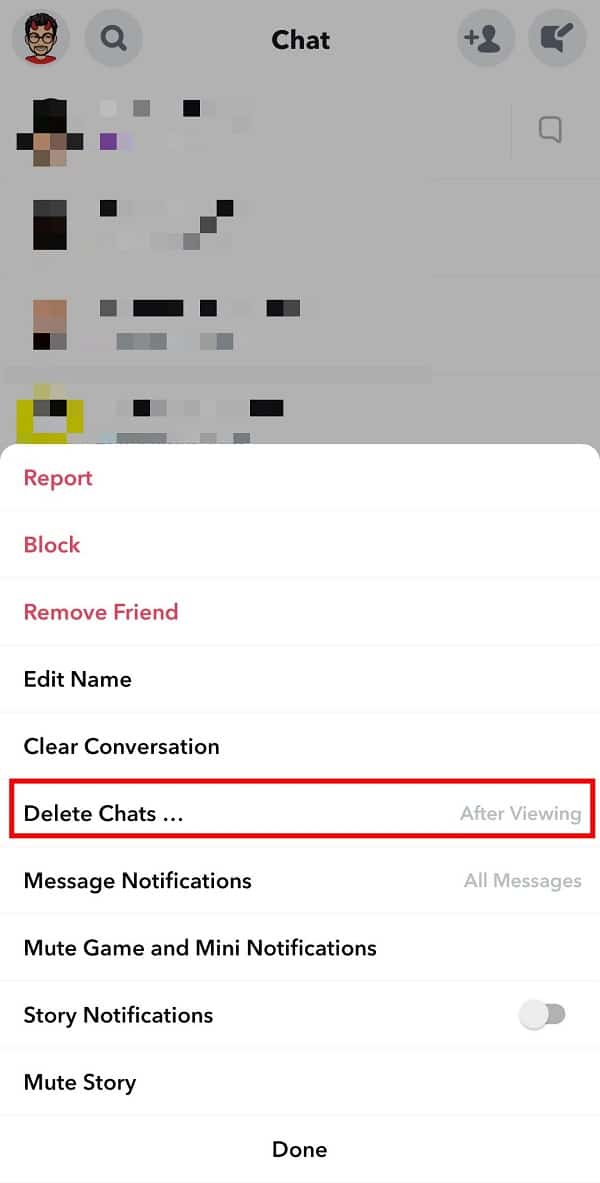
4. Er verschijnt een pop-up met de vraag " Wanneer moeten chats worden verwijderd(When should chats be deleted) ?", tik op " 24 Hours after Viewing ".

Als alternatief kun je Snapchat-berichten ook 24 uur bewaren met het contact waarvan je geen bestaande chats hebt:(Alternatively, you can also save Snapchat messages for 24 hours with the contact you don’t have existing chats:)
1. Open Snapchat en tik op uw Bitmoji-avatar in de rechterbovenhoek van uw scherm en tik vervolgens op de optie " Mijn vrienden(My Friends) ".

2. Selecteer het gewenste contact(Select the desired contact) met wie je de chat 24 uur wilt bewaren. Tik op hun Bitmoji-avatar .
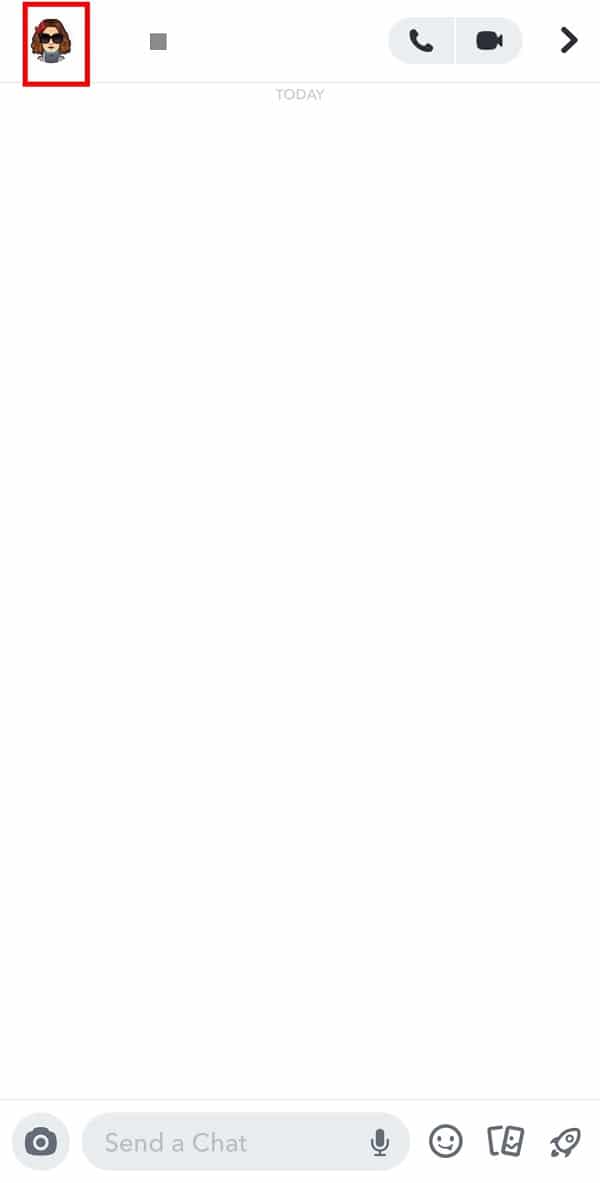
3. Tik nu op het menu met drie stippen(three-dot menu) dat beschikbaar is in de rechterbovenhoek.

4. U krijgt een lijst met opties op het volgende scherm, tik op de optie " Chats verwijderen ...(Delete Chats…) ".
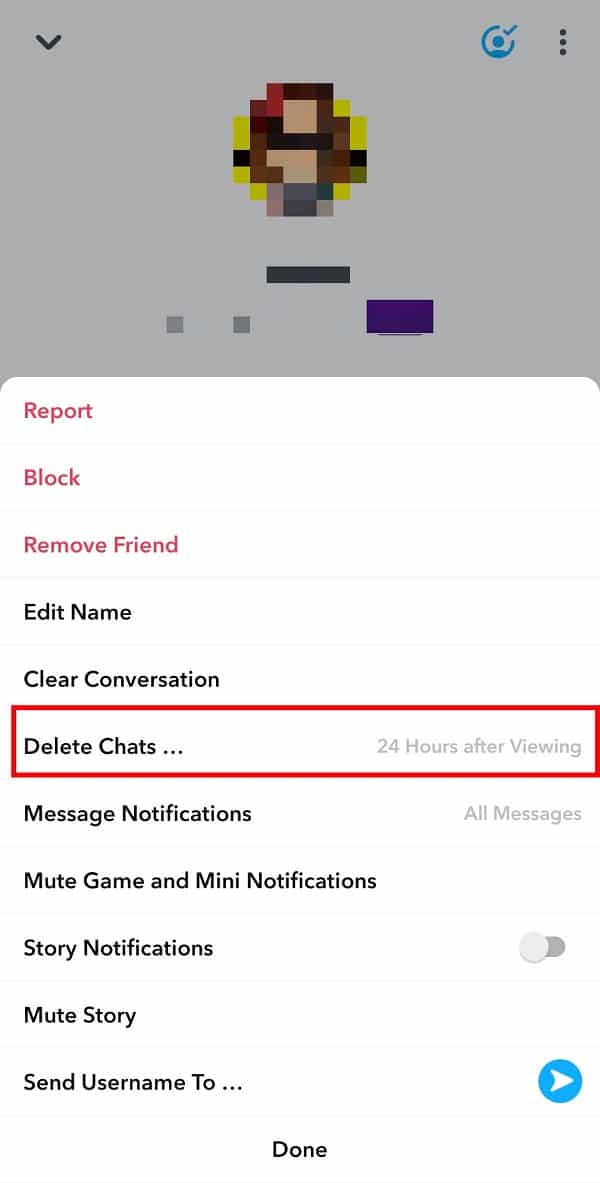
5. Er verschijnt een pop-up met de tekst ' Wanneer moeten chats worden verwijderd? (When should chats be deleted?)Tik ten slotte op " 24 uur na weergave(24 Hours after Viewing) ".

Lees ook: ( Also Read:) Snapchat-meldingen repareren die niet werken(Fix Snapchat Notifications Not Working)
Hoe kun je chats permanent opslaan op Snapchat?(How can you Save Chats Permanently on Snapchat?)
Snapchat biedt je ook een optie om chats permanent op te slaan. Hiermee overschrijdt u de tijdslimiet van 24 uur voor het opslaan van chats(This will allow you to surpass the 24 hours time limit for saving chats) .
1. Open Snapchat en ga naar het chatgedeelte door op het pictogram " Chats " te tikken. Typ de tekst(Type the text) die je permanent als chat wilt bewaren op je Snapchat en verstuur deze(send it) meteen.
2. Druk lang op(Long-press) dit bericht totdat een pop-upkaart wordt weergegeven met verschillende opties. Tik op " Opslaan in chat(Save in Chat) " om deze chat permanent op Snapchat op te slaan .
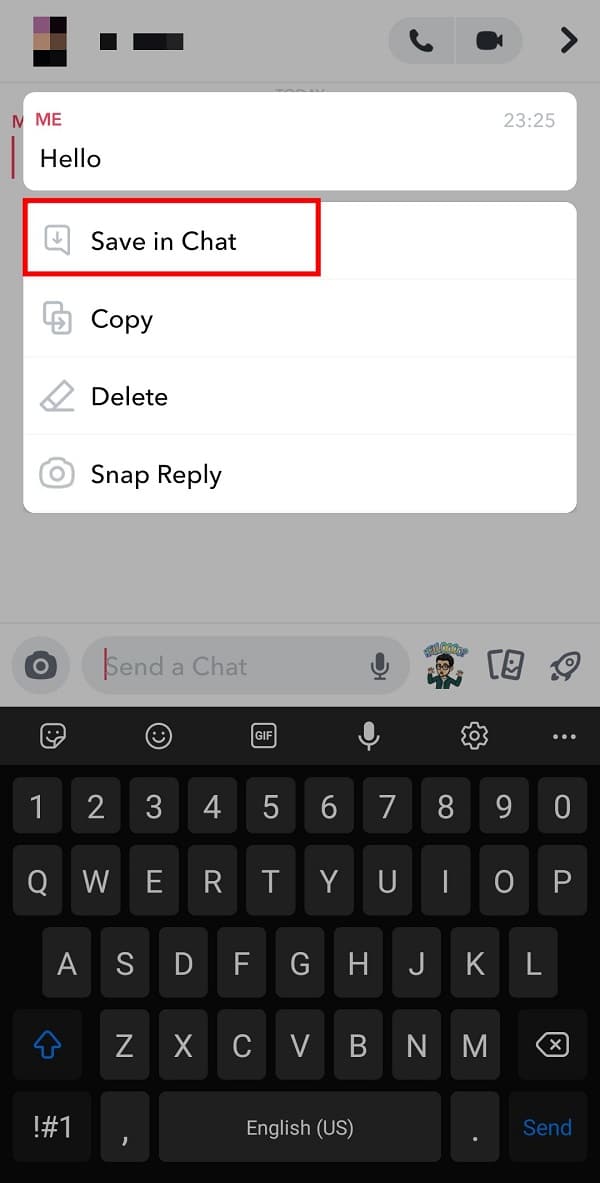
Hoe chats op Snapchat te verwijderen?(How to Delete Chats on Snapchat?)
1. Open Snapchat en tik op het pictogram " Chat " om het chatvenster te openen. Open nu het gesprek(open the conversation) en selecteer de chat die u wilt verwijderen. (select the chat you wish to delete. )
2. Druk lang op(Long-press) dit bericht totdat een pop-upkaart wordt weergegeven met verschillende opties. Tik op " Verwijderen(Delete) " om de specifieke chat te verwijderen.

Veelgestelde vragen (FAQ's)(Frequently Asked Questions (FAQs))
Q1. Hoe sla je automatisch chats op Snapchat op?(Q1. How do you automatically save chats on Snapchat?)
U moet het contact selecteren, lang op hun gesprek drukken en " Chats verwijderen...(Delete chats…) " selecteren uit de beschikbare opties. Tik ten slotte op "24 uur na het bekijken"(“24 hours after viewing”) om chats automatisch op Snapchat op te slaan .
Q2. Verdwijnen Snapchat-chats na 24 uur?(Q2. Do Snapchat chats go away after 24 hours?)
U kunt een chat permanent opslaan door op de chat te tikken en deze vast te houden om opties te krijgen. U moet " Opslaan in chat(Save in chat) " selecteren.
Q3. Hoe voorkom ik dat mijn snaps verdwijnen?(Q3. How do I stop my snaps from disappearing?)
U kunt voorkomen dat uw foto's verdwijnen door de chatinstellingen te wijzigen in " 24 uur na het bekijken(24 hours after viewing) ".
Aanbevolen:(Recommended:)
- Hoe zich te ontdoen van beste vrienden op Snapchat(How to Get Rid of Best Friends on Snapchat)
- Fix Snapchat-berichten verzenden geen fout(Fix Snapchat Messages Won’t Send Error)
- Hoe te negeren en negeren van berichten op Messenger(How to Ignore and Unignore Messages on Messenger)
- Hoe weet je of iemand online is op Snapchat?(How to Know if Someone Is Online on Snapchat?)
We hopen dat deze gids nuttig was en dat je Snapchat-berichten 24 uur hebt kunnen bewaren. ( to save Snapchat messages for 24 hours. )U kunt uw waardevolle feedback geven in het opmerkingengedeelte.
Related posts
Fix Snapchat-berichten verzenden geen fout
Hoe Snapchat-berichten en -gesprekken te verwijderen
Hoe zich te ontdoen van beste vrienden op Snapchat
Cameratoegang toestaan op Snapchat
9 manieren om Instagram Direct Messages te repareren werken niet (DM's werken niet)
Hoe Flash-berichten te stoppen
Muziek toevoegen aan uw Facebook-profiel
Hoe Bitmoji Selfie op Snapchat te veranderen
Fix Snapchat-meldingen werken niet (iOS en Android)
Verzonden berichten bewerken in Telegram op Android, iOS, Desktop
Hoe zich te ontdoen van Snapchat-update op Android
Hoe irritante YouTube-advertenties met één klik te blokkeren
3 manieren om de Google Play Store bij te werken [Forceer update]
Hoe te volgen op Snapchat
Tekstberichten of sms verbergen op Android
Hoe geverifieerd worden op Snapchat? (2022)
Hoe u uw Snapchat Bitmoji-verhalen kunt maken, opnemen en delen
Een locatie taggen in Snapchat (2022)
Hoe opgeslagen wifi-wachtwoorden op Windows, macOS, iOS en Android te bekijken?
Wat betekent Fruit op Snapchat?
